Πώς να προσθέσετε υδατογράφημα σε βίντεο χωρίς να χάσετε την ποιότητα
Μπορείτε να φανταστείτε ότι τα οικιακά σας βίντεο αντιγράφηκαν από άλλους αφού τα μοιραστήκατε στα κοινωνικά μέσα; Ή μήπως θέλετε απλώς να δημιουργήσετε επιπλέον buzz με το μαρκάρισμα των βίντεό σας; Η λύση είναι απλή, προσθέστε υδατογράφημα στα βίντεό σας. Ένα υδατογράφημα είναι ένα λογότυπο ή μια ακίνητη εικόνα που επικαλύπτει κάθε καρέ ενός βίντεο. Αυτό το άρθρο θα σας δείξει 5 μεθόδους για να εφαρμόσετε υδατογράφημα στα αρχεία βίντεο.
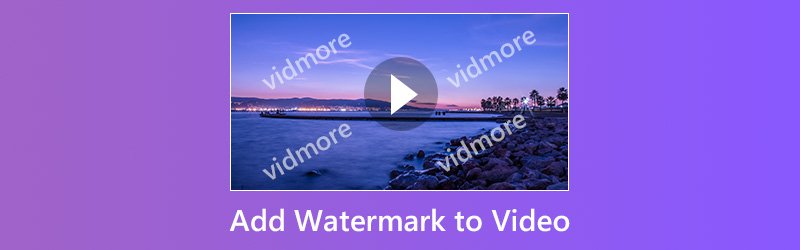
ΠΕΡΙΕΧΟΜΕΝΟ ΣΕΛΙΔΑΣ
Μέρος 1: Προσθέστε υδατογράφημα στο βίντεο στον υπολογιστή
Η προσθήκη υδατογραφήματος στο βίντεο γίνεται συνήθως στη φάση επεξεργασίας βίντεο, αλλά μόνο μερικοί επεξεργαστές βίντεο έχουν τη δυνατότητα να εφαρμόσουν υδατογράφημα. Εδώ είναι οι καλύτεροι τρόποι για να ολοκληρώσετε την εργασία στην επιφάνεια εργασίας σας.
Μέθοδος 1: Ευκολότερος τρόπος για να προσθέσετε υδατογράφημα στο βίντεο
Μετατροπέας βίντεο Vidmore είναι μια λύση all-in-one για επεξεργασία βίντεο. Μπορείτε να λάβετε σχεδόν όλα όσα χρειάζεστε για να προσθέσετε υδατογράφημα σε βίντεο στο ενιαίο πρόγραμμα. Το πιο σημαντικό, δεν θα βλάψει την ποιότητα της εικόνας κατά την επεξεργασία και τη μετατροπή βίντεο.
- Προσθέστε υδατογράφημα σε βίντεο σε υπολογιστές με Windows ή Mac.
- Υποστηρίξτε όλες τις μορφές αρχείων βίντεο και ήχου, όπως AVI, MKV, MP4 κ.λπ.
- Βελτιστοποιήστε και βελτιώστε την ποιότητα του βίντεο ενώ εφαρμόζετε υδατογράφημα.
- Μετατροπή εξόδων βίντεο για φορητές συσκευές ή μέσα κοινωνικής δικτύωσης.
- Διατίθεται σε Windows 10/8/7 και Mac OS X.

Εν ολίγοις, είναι η ευκολότερη μέθοδος για να προσθέσετε υδατογράφημα σε βίντεο στην επιφάνεια εργασίας σας.
Πώς να προσθέσετε υδατογράφημα σε βίντεο στην επιφάνεια εργασίας
Βήμα 1: Εγκαταστήστε τον ευκολότερο πρόγραμμα επεξεργασίας βίντεο
Εκκινήστε το Video Converter μόλις τον εγκαταστήσετε στον υπολογιστή σας. Στη συνέχεια, επιλέξτε Πρόσθεσε αρχεία από το Προσθήκη αρχείου μενού και εισαγάγετε τα αρχεία βίντεο που θέλετε να εφαρμόσετε υδατογράφημα.

Βήμα 2: Προσθέστε υδατογράφημα στο βίντεο
Κάντε κλικ στο Επεξεργασία μενού στην επάνω κορδέλα για να ανοίξετε το παράθυρο του προγράμματος επεξεργασίας βίντεο και μεταβείτε στο Στάθμη ύδατος αυτί. Επιλέξτε το πλαίσιο ελέγχου δίπλα Ενεργοποίηση υδατογραφήματος. Για να προσθέσετε λογότυπο στο βίντεο, επιλέξτε Κείμενο και πληκτρολογήστε το στο πλαίσιο. Εάν θέλετε να προσθέσετε μια ακίνητη εικόνα, επιλέξτε Εικόνα και εισαγάγετε το από τον υπολογιστή σας. Στη συνέχεια, προσαρμόστε τη θέση και το μέγεθος του υδατογραφήματος. Χτύπα το Ισχύουν κουμπί για επιβεβαίωση.
Υπόδειξη: Αν θέλετε να προσθέσετε υδατογράφημα σε όλα τα βίντεο, κάντε κλικ στο Εφαρμόστε σε όλους κουμπί.
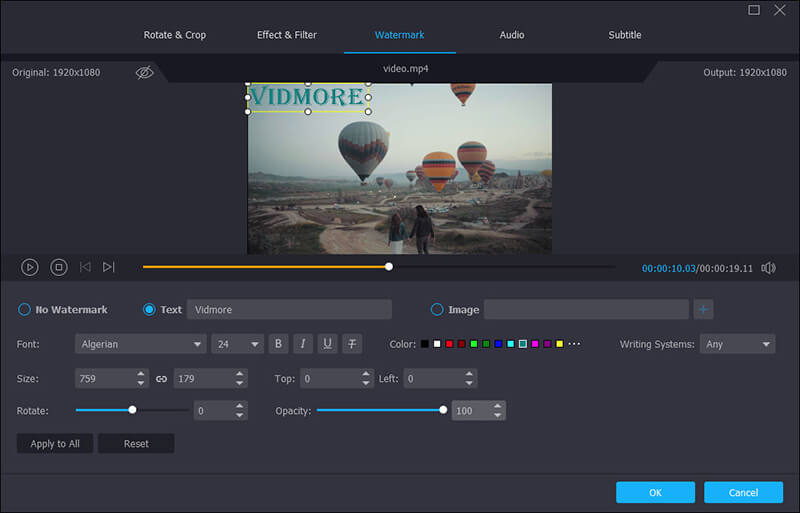
Βήμα 3: Εξαγωγή της εξόδου βίντεο
Στην αρχική διεπαφή, μεταβείτε στην κάτω περιοχή και επιλέξτε τη σωστή μορφή βίντεο από το Προφίλ μενού. Στη συνέχεια κάντε κλικ Ξεφυλλίζω για να ορίσετε έναν συγκεκριμένο φάκελο για την αποθήκευση των βίντεο. Τέλος, πατήστε το Μετατρέπω κουμπί για εξαγωγή των βίντεο με υδατογράφημα.

Μέθοδος 2: Προσθέστε υδατογράφημα στο βίντεο στο iMovie
Το iMovie έχει σχεδιαστεί για γρήγορη επεξεργασία βίντεο σε υπολογιστές Mac. Αυτό το πρόγραμμα επεξεργασίας βίντεο περιλαμβάνει τα βασικά εργαλεία επεξεργασίας βίντεο, όπως υδατογράφημα. Ωστόσο, το iMovie υποστηρίζει μόνο περιορισμένες μορφές πολυμέσων. Όταν πρόκειται για υδατογράφημα, φροντίστε να το αποθηκεύσετε σε PNG.
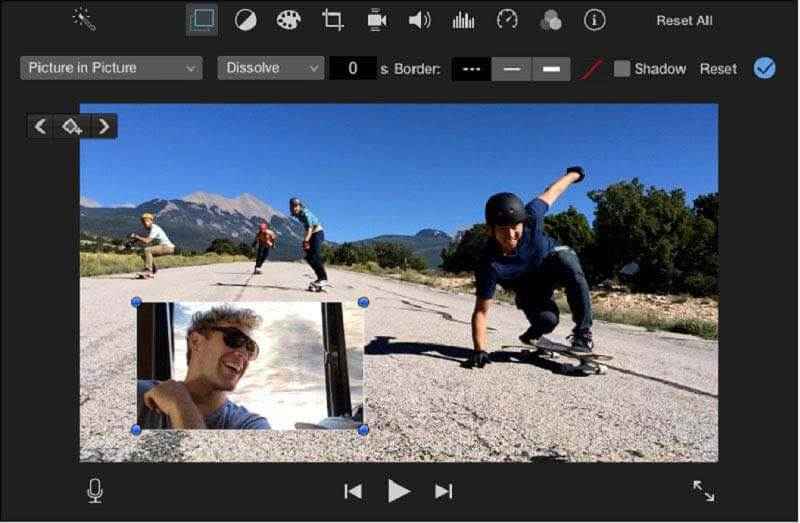
Βήμα 1: Δημιουργήστε ένα νέο έργο στο iMovie και εισαγάγετε το βίντεο που σκοπεύετε να επεξεργαστείτε.
Βήμα 2: Βάλτε το βίντεο στο χρονοδιάγραμμα και επιλέξτε το Επικάλυμμα κουμπί πάνω από τον πίνακα προεπισκόπησης.
Βήμα 3: Επιλέξτε το μενού Εικόνα σε εικόνα στην αριστερή πλευρά και, στη συνέχεια, προσθέστε το υδατογράφημα βίντεο από τον υπολογιστή σας.
Βήμα 4: Αφού ορίσετε το υδατογράφημα, όπως θέση, μέγεθος, διάρκεια και άλλα, κάντε κλικ στο κουμπί Εφαρμογή για επιβεβαίωση.
Μέθοδος 3: Προσθήκη υδατογραφήματος σε βίντεο με VLC
Το VLC είναι ένα πρόγραμμα αναπαραγωγής πολυμέσων ανοιχτού κώδικα με εκτεταμένες δυνατότητες, όπως rip DVD, μετατροπή μορφών πολυμέσων, λήψη διαδικτυακών βίντεο. Στην πραγματικότητα, το VLC έχει τη δυνατότητα να προσθέσει υδατογράφημα σε βίντεο σε διάφορα βήματα, το οποίο ονομάζεται Επικάλυψη.
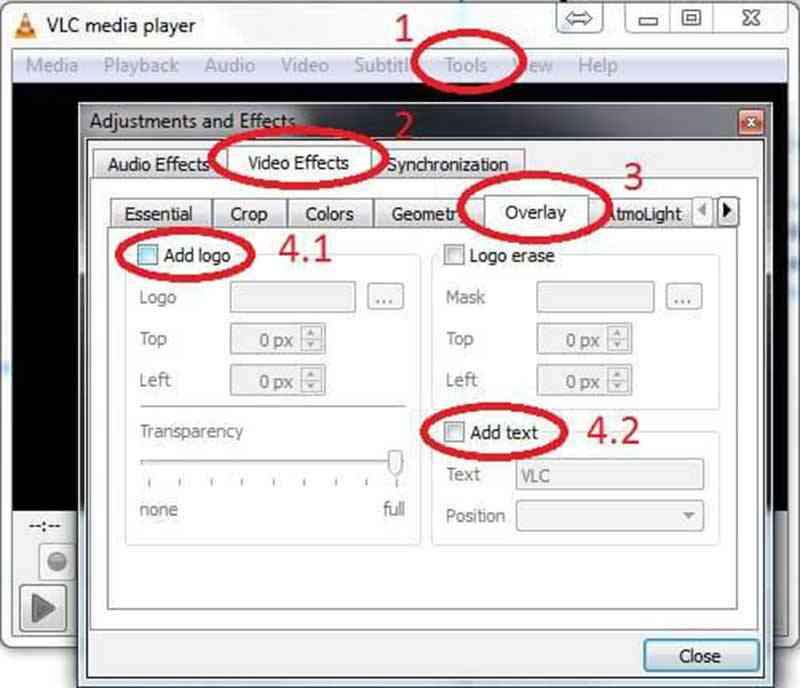
Βήμα 1: Ανοίξτε το αρχείο βίντεο σε VLC και μεταβείτε στο Εργαλεία -> Εφέ και φίλτρα. Εναλλακτικά, μπορείτε να πατήσετε Ctrl + μι για να ξεκινήσετε το διάλογο εφέ βίντεο.
Βήμα 2: Προχωρήστε στο Επικάλυμμα καρτέλα στο Εφέ βίντεοκαι επιλέξτε το πλαίσιο του Προσθήκη λογότυπου επιλογή.
Βήμα 3: Κάντε κλικ στο εικονίδιο με τις τρεις κουκκίδες και εισαγάγετε την εικόνα υδατογραφήματος από τον σκληρό σας δίσκο. Στη συνέχεια προσαρμόστε τη θέση με το Μπλουζα και Αριστερά επιλογές. Για να δημιουργήσετε ένα διαφανές υδατογράφημα, προσαρμόστε το Διαφάνεια επιλογή.
Βήμα 4: Όταν τελειώσει, κάντε κλικ στο Κλείσε κουμπί για να προσθέσετε υδατογράφημα στο βίντεο αμέσως.
Μέρος 2: Προσθέστε υδατογράφημα στο διαδικτυακό βίντεο
Υπάρχουν αρκετοί διαδικτυακοί επεξεργαστές βίντεο που σας επιτρέπουν να προσθέσετε υδατογράφημα στο βίντεο χωρίς να εγκαταστήσετε κανένα λογισμικό. Ωστόσο, έχουν συνήθως ορισμένους περιορισμούς, όπως το μέγεθος του αρχείου. Εάν δεν σας πειράζει, δοκιμάστε τις παρακάτω μεθόδους.
Μέθοδος 1: Προσθέστε υδατογράφημα στο βίντεο μέσω kapwing
Το Kapwing είναι ένας δωρεάν τρόπος επεξεργασίας βίντεο στο διαδίκτυο. Μπορεί να επεξεργαστεί ένα αρχείο βίντεο έως 750MB μία φορά. Επιπλέον, μπορείτε να εισαγάγετε το αρχείο βίντεο από τον υπολογιστή ή τη διεύθυνση URL. Υποστηρίζει επίσης τα κινούμενα υδατογραφήματα.
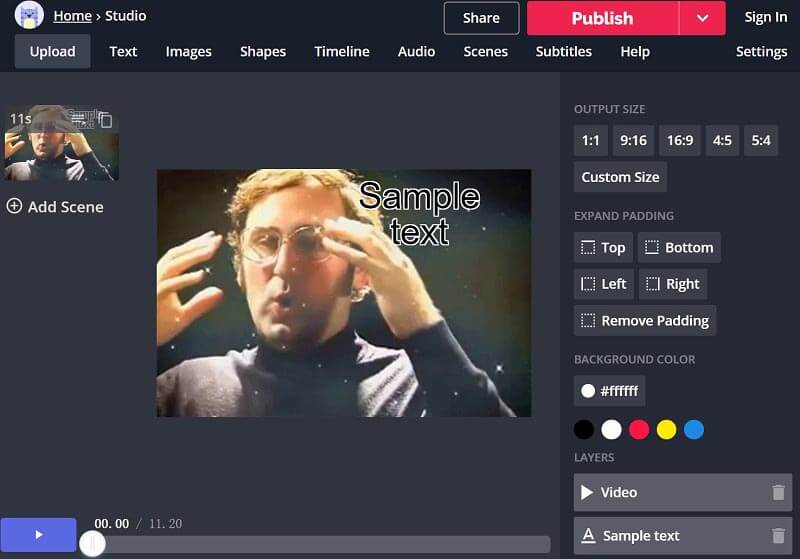
Βήμα 1: Επισκεφθείτε τη διεύθυνση https://www.kapwing.com/studio/editor στο πρόγραμμα περιήγησής σας για να ανοίξετε τη σελίδα του προγράμματος επεξεργασίας βίντεο στο διαδίκτυο.
Βήμα 2: Στη συνέχεια, μπορείτε να αποφασίσετε να προσθέσετε ένα υδατογράφημα κειμένου ή ένα υδατογράφημα εικόνας επιλέγοντας Κείμενο ή Εικόνες στην κορυφή του παραθύρου.
Βήμα 3: Ακολουθήστε τις οδηγίες στην οθόνη για να σχεδιάσετε το υδατογράφημα όπως θέλετε.
Βήμα 4: Τέλος, κάντε κλικ στο Μερίδιο μενού για να ανεβάσετε το βίντεο με υδατογράφημα στα μέσα κοινωνικής δικτύωσης ή να το κατεβάσετε πατώντας Δημοσιεύω.
Μέθοδος 2: Εφαρμόστε υδατογράφημα στο βίντεο με pixiko
Το Pixiko είναι ένας άλλος επεξεργαστής βίντεο που σας επιτρέπει να προσθέσετε υδατογράφημα στο βίντεο στο διαδίκτυο. Μπορεί να χειριστεί ένα μικρό αρχείο βίντεο ταυτόχρονα, όπως ένα μουσικό βίντεο. Πρέπει να είστε υπομονετικοί αφού χρειάζονται λίγο χρόνο για να ανεβάσετε βίντεο.
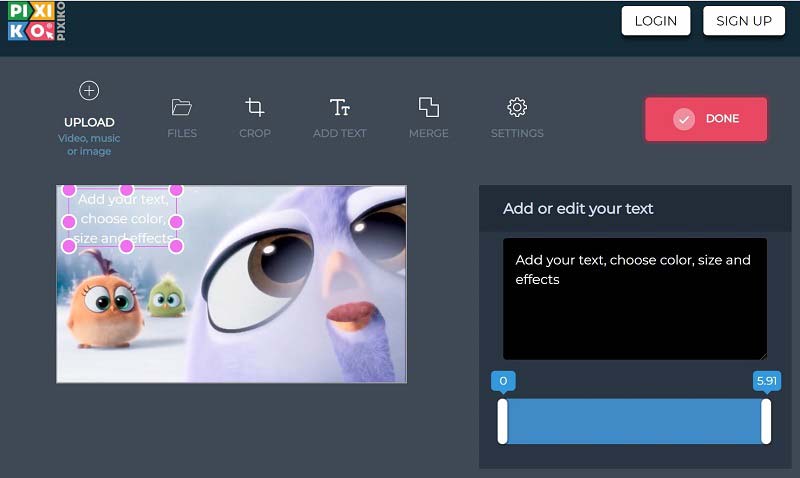
Βήμα 1: Μεταβείτε στο https://pixiko.com/tools/video-watermark σε ένα πρόγραμμα περιήγησης ιστού και κάντε κλικ στο Ξεκίνα κουμπί.
Βήμα 2: Ανεβάστε ένα αρχείο βίντεο από τον υπολογιστή σας και, στη συνέχεια, κάντε κλικ στο Προσθέστε κείμενο μενού στην επάνω κορδέλα.
Βήμα 3: Μετακινήστε το κείμενο στη σωστή θέση και γράψτε μερικές λέξεις. Στη συνέχεια, προσαρμόστε το χρώμα, το μέγεθος και τα εφέ για το υδατογράφημα.
Βήμα 4: Τέλος, κάντε κλικ Ολοκληρώθηκε κουμπί για επιβεβαίωση.
συμπέρασμα
Έχουμε μοιραστεί τους 5 καλύτερους τρόπους για να προσθέσετε υδατογράφημα στα βίντεό σας. Με το Vidmore Video Converter, μπορείτε να δημιουργήσετε ένα υδατογράφημα που να καλύπτει ολόκληρο το βίντεο, να εντοπίσετε μια συγκεκριμένη περιοχή ή απλά να καθίσετε στο κέντρο. Περισσότερες ερωτήσεις? Αφήστε το μήνυμά σας παρακάτω και θα σας απαντήσουμε το συντομότερο δυνατό.
Επεξεργασία βίντεο
-
Προσθέστε υδατογράφημα
-
Κατάργηση υδατογραφήματος βίντεο


